** 과정을 전부 적는게 아니라 새로 알게 된 사실만 적겠음! **
*특정 면적에 닿으면 사라지게 하기 (Kill Particles in Volume)
*흔들리는 효과 주기
그냥 Jitter Position을 이용해도 되지만 조금 어색해서 다른 방법을 이용하겠다.
1. 왼쪽 파라미터 창에서 Position 검색 후 Particle Update에 드래그 드랍
2. 그다음 Add Vector to Position으로 바꾼다음 Position에 아까 그 파라미터 값 다시 드래그 앤 드랍. 그리고 Vector 부분에는 흔들림 정도 알아서 넣기. 그리고 Evaluation Type을 Every Frame으로 바꾸기
3. 그다음 원래 위치로 끌어당기기 위해 Spring Force 추가하고 Spring Tightness, Force Strength 등 조절. 만약 Initial -Position 값을 바꾼 파티클이라고 Particle Equilibrium Position을 파라미터에 있는 Position, 아까 드래그 드랍했던 position으로 바꿔야 맞을 듯
*다른 파티클의 위치값 받아오기 (Scratch Pad)
1. Particle Update에 Scratch Module을 추가한다
2. Map Get에 +버튼을 눌러서 Particle Attribute Reader를 추가한다
3. 여기서 Get Position by Index (혹은 Get Vector by Index를 추가해도 상관없다)를 추가한 후 상단에 스크래치 적용을 누른다. 그리고 Attribute에 정확히 'Position'을 적어준다
4. Scratch Module 페이지를 벗어나서 다시 나이아가라 메인 페이지로 나와서 Scratch Module을 선택한다. 그러면 '이미터 선택' 창에 활성화되어있다. 여기서 받아오고 싶은 이미터의 이름을 적어준다
5. x,y,z를 분리해서 위치를 조금 조정해주고 싶으면 Break Position (한글로는 '중단'이라고 쳐야 함) 노드를 추가하여 위치 수정
6. 그다음 이 위치값을 내 현재 이미터의 Position에 넣어주면 되니깐 Map Set에 +버튼을 눌러서 Position(파티클)을 추가하여 연결해준다. x,y,z가 분리되어있으면 일단 어느 한 값만 Position에 연결해보자. 그러면 자동으로 Convert 노드가 생성되므로 input을 더 추가해서 Vector3로 만들어주면 된다. Convert 노드를 바로 생성하는 방법은 아직 모르겠다!
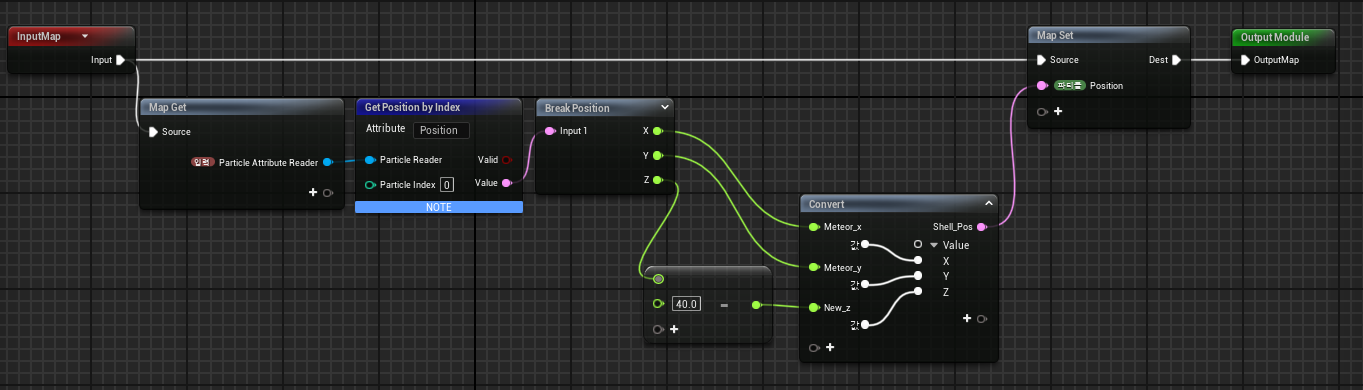
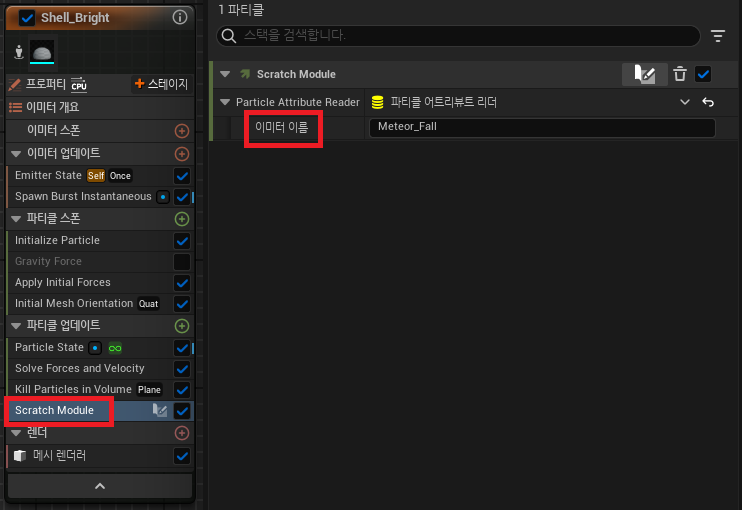
*중심에서 퍼져나가게 하기 (Vortex Force)
'VFX > Niagara' 카테고리의 다른 글
| [Udemy] 85강~. Scratch Pad (0) | 2024.01.24 |
|---|---|
| [Udemy] 72강~. Blade Slash Projectile (0) | 2024.01.23 |
| [Udemy] 64강. Energy Strike Effect (0) | 2024.01.22 |
| Grenade Explosion 이펙트 만들기 (언리얼 나이아가라) (0) | 2024.01.08 |
| [Udemy] Variation From Voronoi Noise - 36 (0) | 2023.08.26 |


